Photoshop女生照片调色实例:给外景草坪上自拍的女生照片调出小清新效果
10、按Alt键单击[图层蒙版],使用[画笔工具]涂抹天空区域。按[Ctrl+Alt+Shift+E]盖印图层,单击[滤镜]-[液化],调整人物形体细节。具体效果如图示。
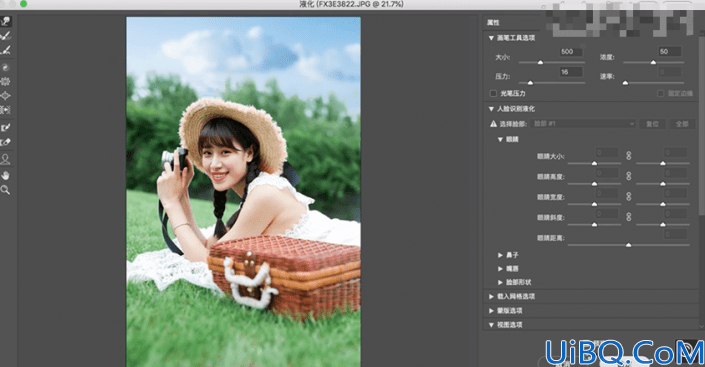
11、[新建]色相饱和度图层,[选择]红色,具体参数如图示。具体效果如图示。
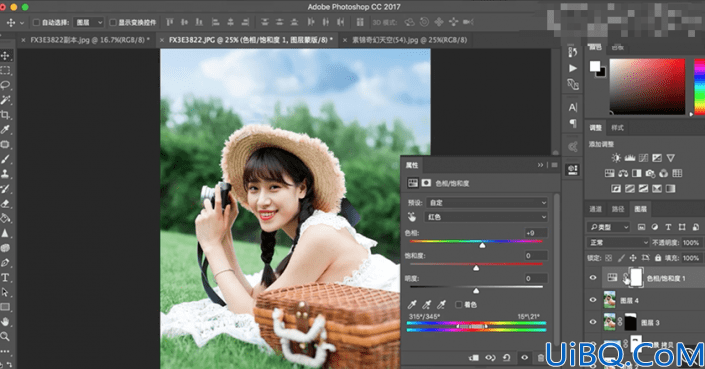
12、按[Ctrl+I]蒙版反向,使用[画笔工具]涂抹细节。按[Ctrl+Alt+Shift+E]盖印图层,单击[滤镜]-[磨皮插件],具体参数如图示。具体效果如图示。
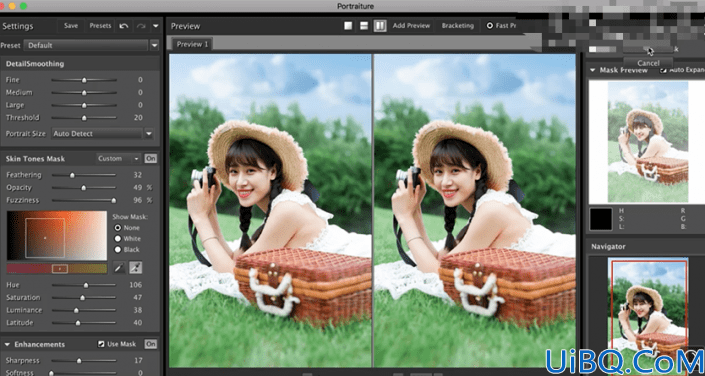
13、按Alt键单击[图层蒙版],使用[画笔工具]涂抹细节,[选择]关联图层,按[Ctrl+E]合并图层。具体效果如图示。
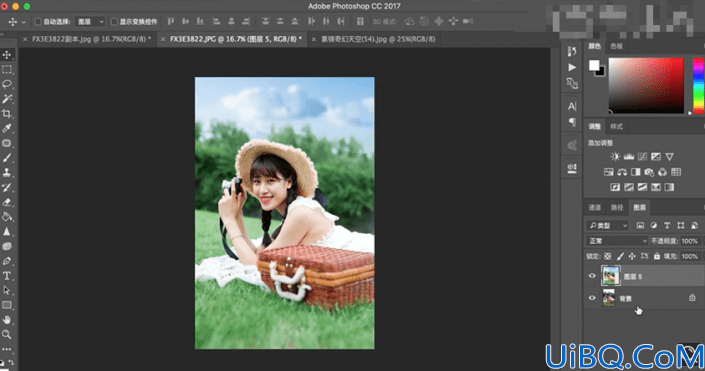
完成:











 加载中,请稍侯......
加载中,请稍侯......
精彩评论